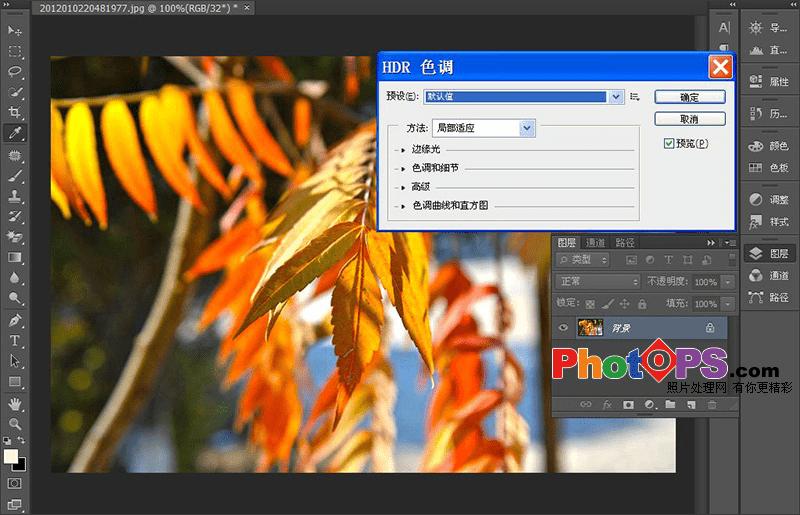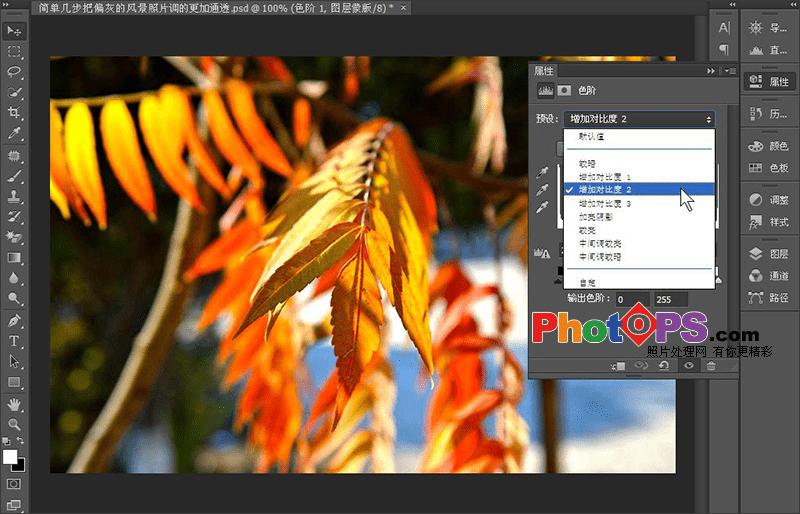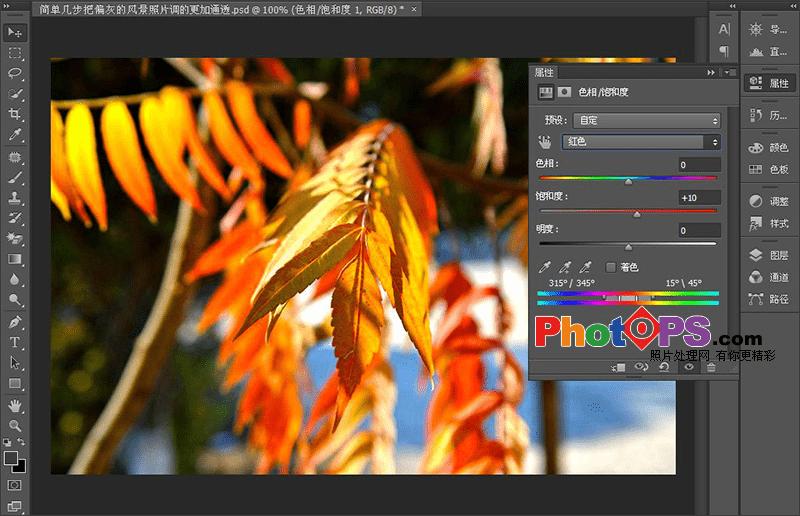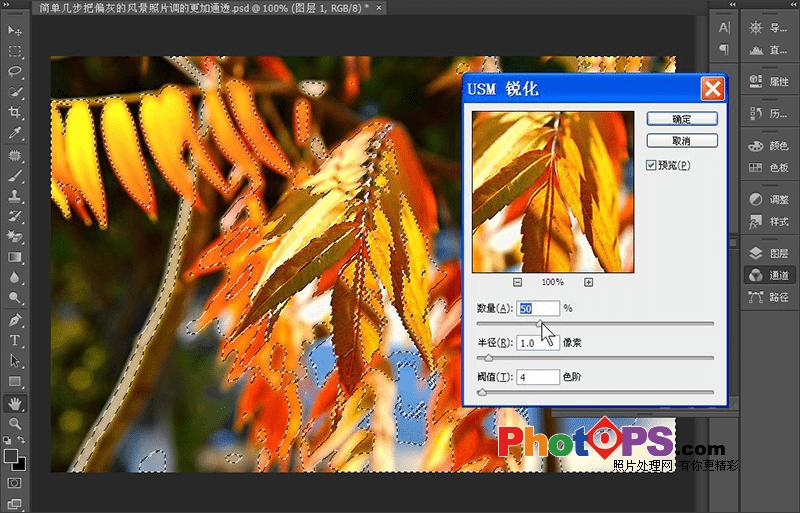如何使用ps使得偏灰的风景片更加通透?
这篇文章主要介绍了PS快速将偏灰的风景照片调的更加通透,教程很简单喜欢的朋友可以一起处理
效果图


1、打开原图,我们可以看出原图比较灰蒙,执行:图像---调整---HDR色调(在CS5以下的 版本可能没有这个操作),参数默认。经过执行HDR色调以后图片的对比度、色彩得到很大 的改善。
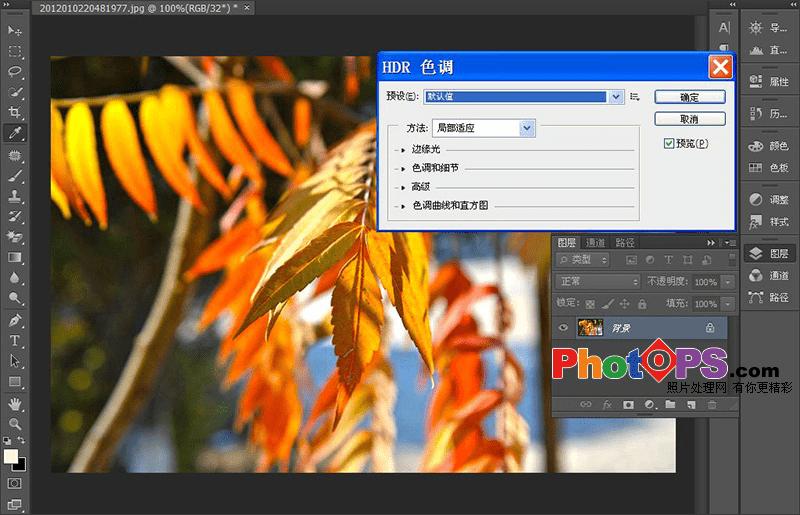
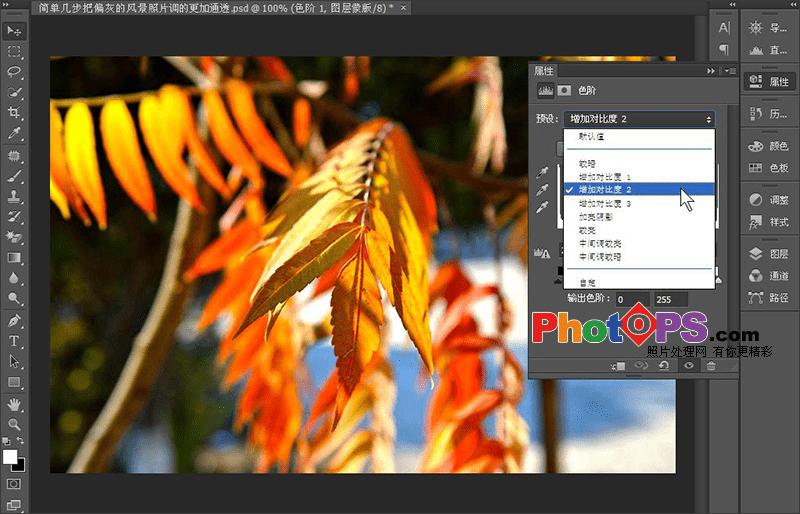
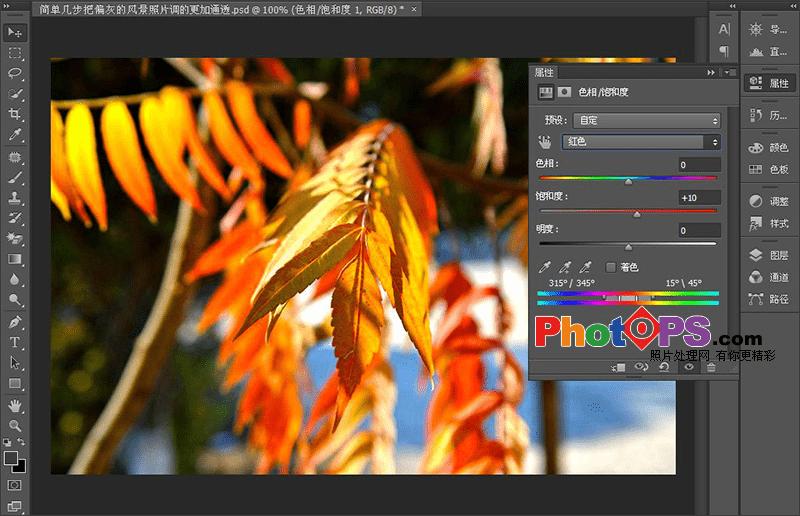
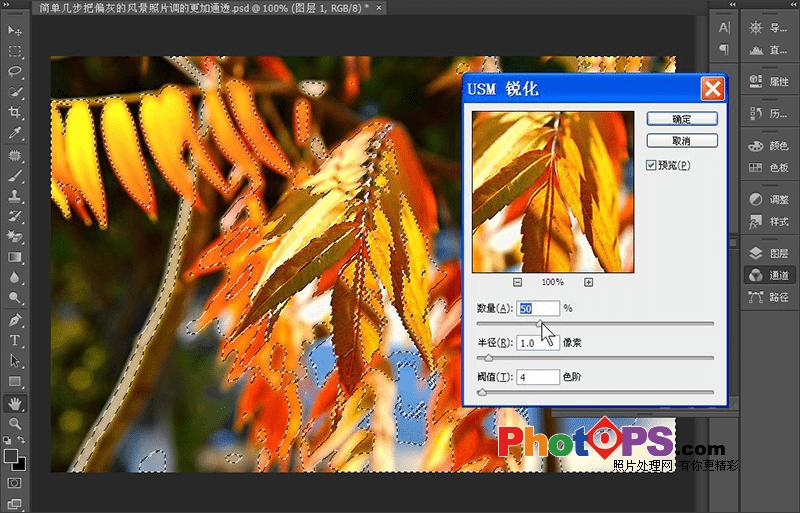
本文地址:http://www.45fan.com/dnjc/15723.html
如何使用ps使得偏灰的风景片更加通透?
这篇文章主要介绍了PS快速将偏灰的风景照片调的更加通透,教程很简单喜欢的朋友可以一起处理
效果图